1. Öz
Yazılım geliştirme projesi kapsamında seçtiğimiz projenin
analiz belgesinde ihtiyaçlarımızı belirtmiş olup, belirttiğimiz ihtiyaçlarımız
doğrultusunda projenin mimari yapısı tasarım belgesinde gösterilmiştir. Tasarım
belgesinde sunmuş olduğumuz fonksiyonlar, ilişki diyagramları vb. diyagramlarla
göstermiş olduğumuz bileşenlerin kodlanmasıyla bu gerçekleştirim belgesinde
kullanıcı arayüzleri, veri tabanı tabloları ve modüler yapılar sunulmuştur.
Proje tasarım belgesinde yapılacağı öngörülen çalışmalara sistemin
elverişliliği doğrultusunda mütabık kalınmıştır. Tasarım raporu aşamasından
önce öngörülemeyen bazı fikir ayrılıkları ve CRM konusuna vakıf olamamaktan
dolayı karşılaşılan sorunlar açıklanacaktır. Bu
gerçekleştirim belgesinde; tasarımdan sapmalar, bunlara bulunan çözümler,
yazılım bileşenleri, bu bileşenlerin görevleri, yazılımdan elde edilen ekran
çıktıları ve kullanıcı kılavuzu yer almaktadır.
2.
Karşılaşılan Sorunlar ve Uygulanan Çözümler
Proje kapmasında hazırladığımız raporlardan tasarım raporunda
projeyi geliştirmek için "nasıl" sorusuna verdiğimiz cevapların proje
kapsamında nasıl ilerlediği sorunlar çıktığı ve bunlara nasıl bir çözüm
bulunduğu hakkında bilgiler verilecektir. Analiz raporu hazırlanırken nelere
ihtiyaç duyduklarımızı belirtmiştik Proje kapsamında hemen hemen hiç sorun
yaşanmamış ancak bazı başlıkları projeden çıkarma kararı alınmıştır. Bu
çıkarmalar analiz raporundaki sapmalardan kaynaklanmaktadır. Bu sapmalara
karşın proje kapsamında projeyi tekrar baştan yapacak gibi sorunlarla
karşılaşılmamıştır.
3.
Yazılımın Bileşenleri ve Görevleri
3.1.
Veritabanı
Proje
geliştirmede kullanılan Microsoft ASP.NET ile uyumluluk gösteren MS SQL
veritabanı programını kullanılarak veritabanı gerçeklenecektir. Oluşturulan
veritabanı aşağıdaki şemada ayrıntılı bir biçimde gösterilmektedir.
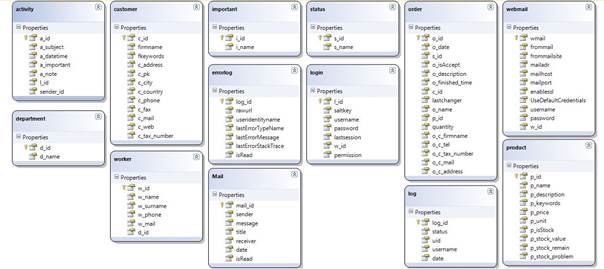
3.2.
İş Mantığı ve Nesne Eşleme Modülü
Aşağıdaki ouşturulan şemadaki nesneler hazırlanan
veritabanındaki nesnelerin karşılığı sınıflarımızdır. ASP.NET
üzerinde yapılacak bütün işlemlerde bu sınıflar üzerinde işlem yapılır. Proje
kapsamında LINQ to MS SQL ögesi projeye entegre edilerek daha sonra
veritabanına yine bu nesneler aracılığıyla güncelleme/ekleme/seçme işlemleri
yapılır.
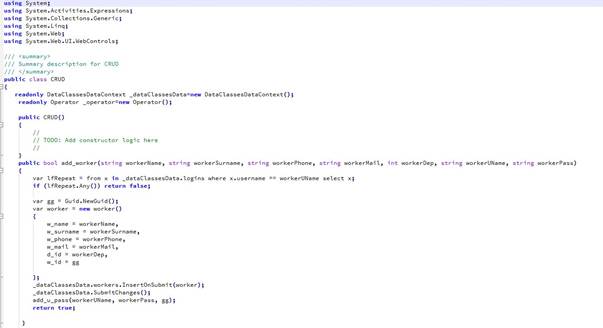
CRUD
Bu sınıf ile veritabanına Create,Update,Delete ve Select
sorguları gönderilmekte, geriye bool ve IQueryable olarak sonuç
gönderilmektedir.

DataClasses.dbml
Veritabanında kullanılan tablo ve sütunlar ile bunların
veri tipleri haritalanarak , özellikle
programatik ortamlarda tasarlanan nesneler üzerinde, SQL cümlelerine benzer
ifadeler ile sorgulamalar yapılmasına izin vermektedir. Böylece veritabanı üzerindeki nesnel yapıları programatik
ortamda ifade edebileceğimiz Database
Markup Language(dbml) dosyası otomatik olarak
oluşturulmaktadır.
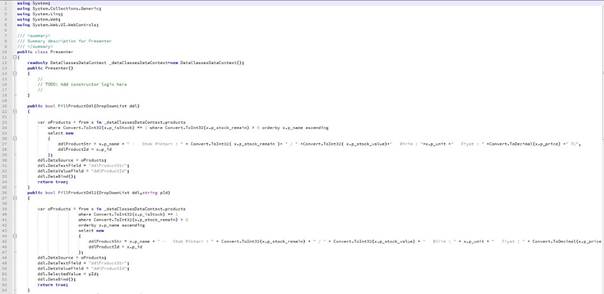
Presenter
Sunum katmanı üzerinde olan bu sınıf ile proje içerisinde
kullanılan DropDownList ve Repeater gibi kontrollerin içeriğinin doldurulması
ve gerekli geri dönüşlerde Client tarafında bir içerik oluşturulmasını
sağlamaktadır.
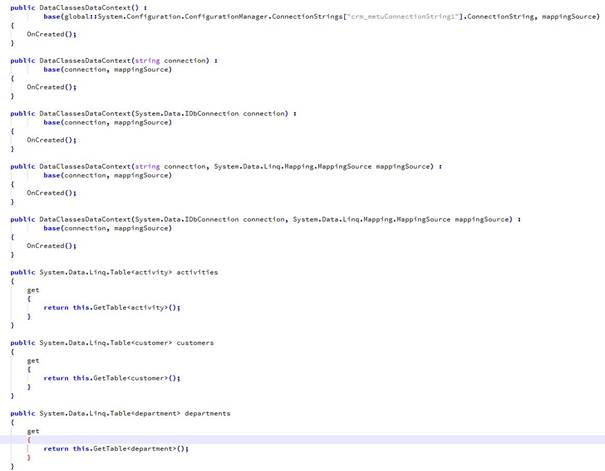
Setget
Bu metotlar sayesinde veri tabanındaki private tanımlı
değişkenlere erişip onlara değer girmeye yarar.
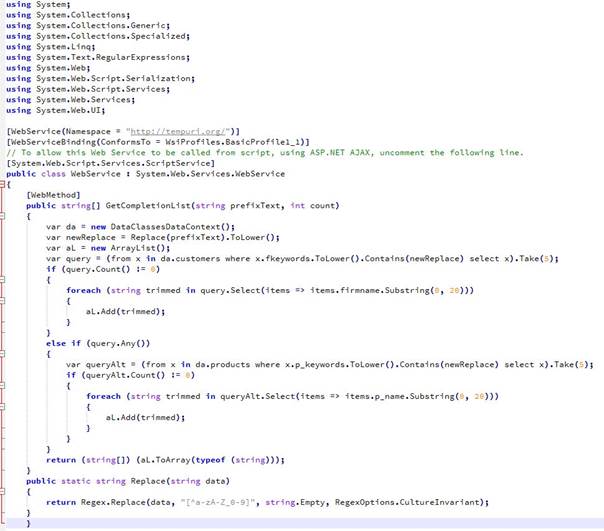
Webservis
Ajax Control Toolkit üzerinde auto complate extender için
bir replace , trim sınıflarıyla
prefixTexte gerekli anahtar kelimelerin geri dönüşünü uygun bir formata
dönüştürerek sorgulatmaya yarar.
4. Yazılımdan
Kesitler
4.1. CRM
Kullanıcı Arayüzleri
Müşteri
İlişkileri Yönetimi(CRM) basit, anlaşılabilir ve kolay yönetilebilir şekilde
tasarlanmıştır. Analiz Tasarım belgelerinde anlatıldığı gibi projede yapılması
gereken modüller projeye entegre edilmiş ve sırasıyla aşağıda teknik bilgiler
verilerek arayüzler gösterilmiştir.
4.1.1. Login
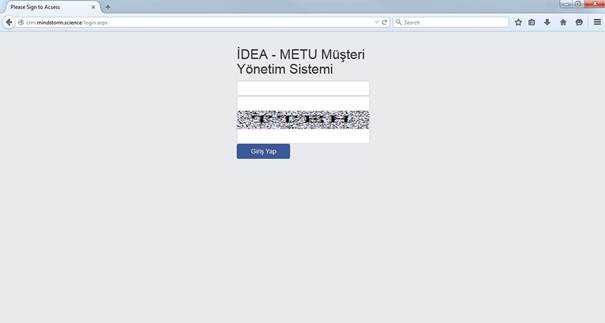
CRM uygulaması kullanacak kişinin herhangi bir tarayıcı
vasıtası ile http://crm.mindstorm.science/login.aspx adresine girerek
yukarıdaki login ekranı karşısına gelecektir. Bu ekran da kullanıcı KULLANICI
ADI ve ŞİFRE sini girerek, kullanıcı yetkilendirmesine göre kullanıcı
anasayfasına yönlendirilecek.
4.1.2. Anasayfa
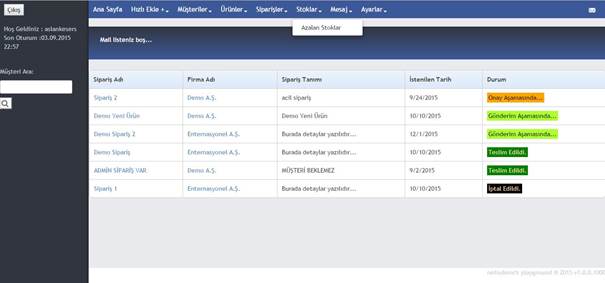
Bu ekranda kullanıcı ÇALIŞAN oturumu açmıştır ve kullanıcıya Müşteri
Ürün Sipariş ve Stok gibi işlevsel butonlarla karşılanacaktır. Kullanıcın
yapmak istediği işlevi butonlar vasıtası ile işlevleri yönetebilir.
4.1.3.
Hızlı Ekle
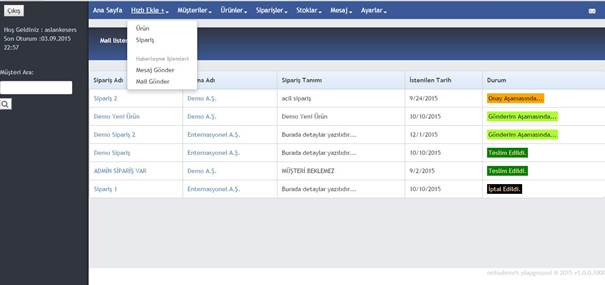
Hızlı Ekle panelinde kullanıcıya ürün ve sipariş ekleme
veya mesaj ve mail gönderme seçenekleri sunar.
4.1.4.
Müşteri Paneli
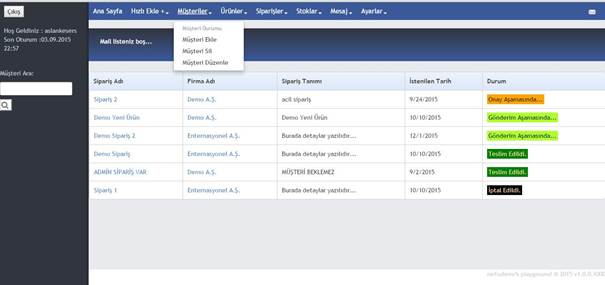
Müşteri Panelinde müşteri ekleyebilir,
müşteri silebilir yada müşteri bilgilerini düzenleyebilir.
4.1.5.
Müşteri Ekle
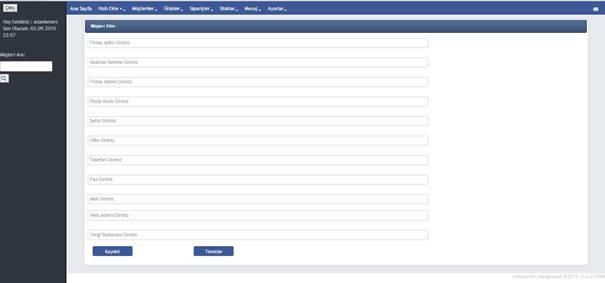
Müşteri Ekle butonu vasıtası ile sisteme müşteri
detaylarını girerek yeni bir müşteri oluşturabilir.
4.1.6.
Müşteri Sil
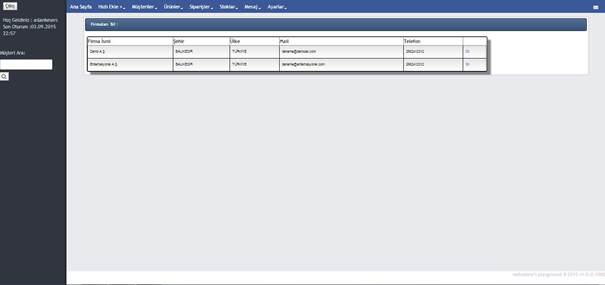
Müşteri Sil işlevi sayesinde sistemden
müşteri datalarını silebilir.
4.1.7.
Müşteri Düzenle
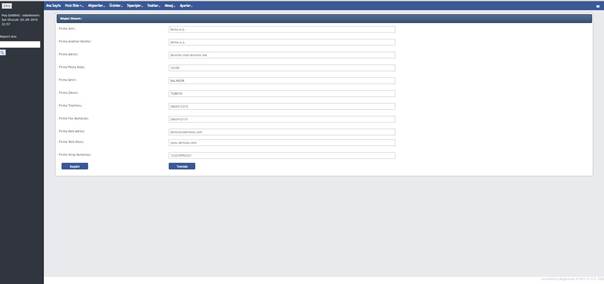
Müşteri Düzenle işlevinde çalışanlar müşterilerin
bilgilerini güncelleyebilir.
4.1.8.
Ürün Ekle
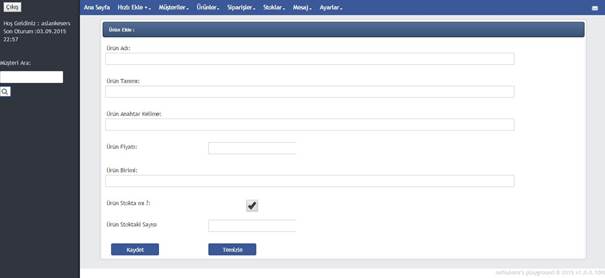
Ürün Ekle işlevinde kullanıcı sisteme yeni bir ürünü
bilgileri ve stoklarıyla beraber ekleyebilir.
4.1.9.
Ürün sil
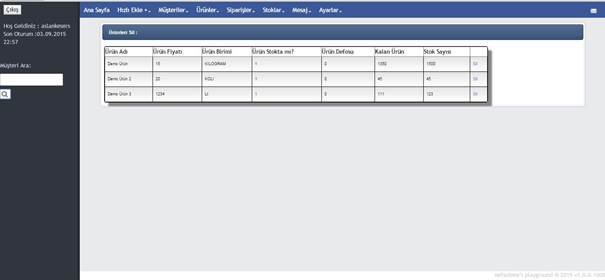
Kullanıcı sistemden ürünü ve bilgilerini silebilir.
4.1.10.
Ürün Düzenle
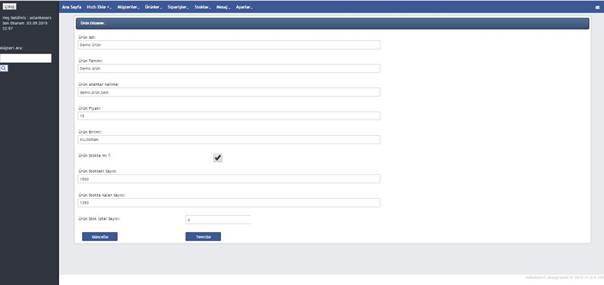
Kullanıcı sistemden ürün ismini detaylarını stok
miktarını değiştirebilir.
4.1.11.
Azalan Ürün
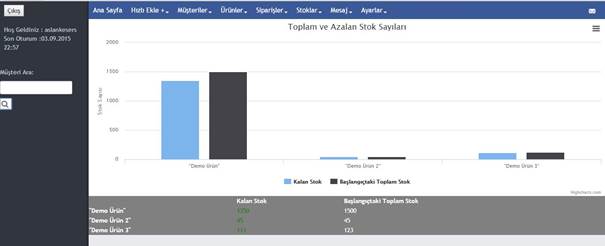
Azalan Ürünler ekranında kullanıcıya bilgilendirme
amaçlı, stoklar hakkında bilgi verir. Ürünlerin ilk sisteme giriş anındaki stok
miktarı ve mevcuttaki stoktaki miktarını karşılaştırma imkanı sunar.
4.1.12.
En Çok Satan Ürünler
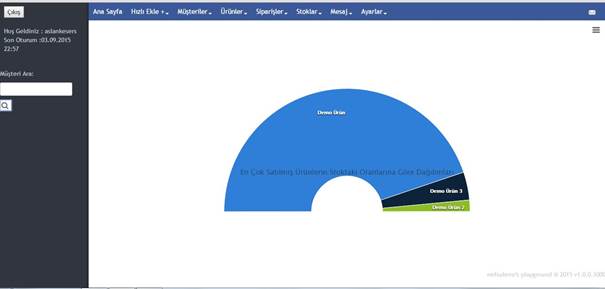
En çok Satanlar ekranında ürünler içinde en çok satılan
ürünü bilgilendirme amaçlı grafikte gösterir.
4.1.13.
Satılmamış Ürünler
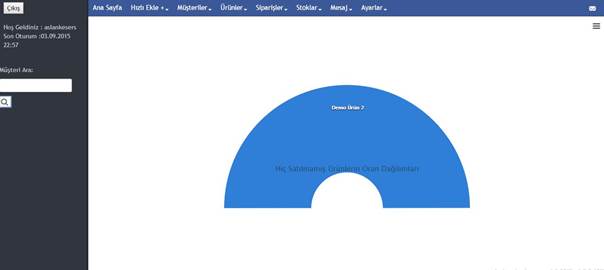
Ürünün
stok miktarında hiçbir hareket olmamış yada
sipariş oluşturulmamış ürünü gösterir.
4.1.14.
Sipariş Paneli
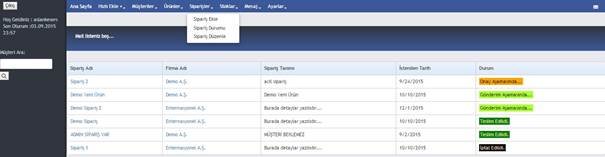
Sipariş paneli kullanıcıya sipariş ekleme, düzenleme ve
durumu hakkında kullanıcıya işlevsellikler sunar.
4.1.15.
Sipariş Ekle
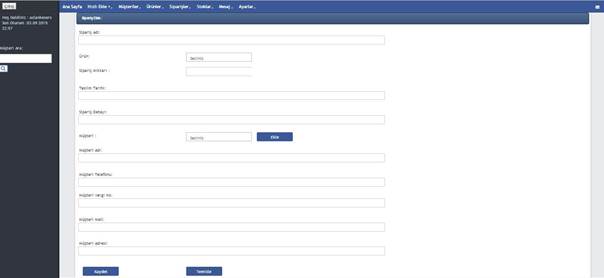
Sipariş Ekle işlevi sayesinde sisteme yeni bir sipariş
girişi yapılabilir.
4.1.16.
Sipariş Durumu
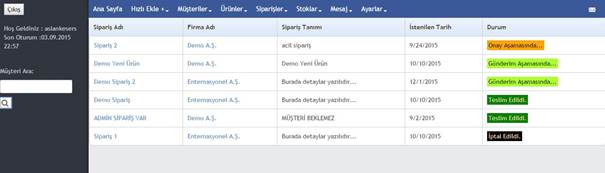
Sipariş Durumu ekranı kullanıcıya siparişlerin hangi
aşama da olduğunu gösterir.
4.1.17.
Sipariş Düzenle
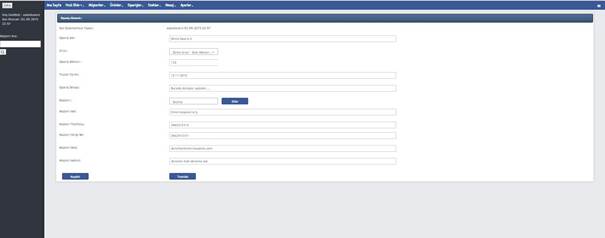
Sipariş düzenle ekranı sayesinde sistemdeki sipariş
güncellenebilir.
4.1.18.
Mesaj Oku
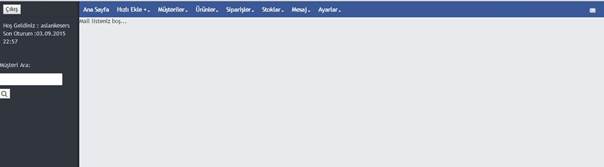
Mesaj Oku ekranı kullanıcıya gönderilen mesajları
gösterir. Buradaki mesajların üzerine tıklayarak içeriğini inceleyebilir.
4.1.19.
Mesaj Gönder
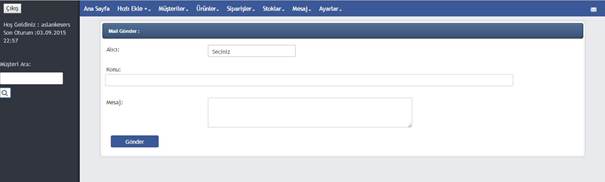
Mesaj gönder butonu sayesinde sistemdeki kullanıcılara
mesaj atabilir.
4.1.20.
Pop3 Ayarları
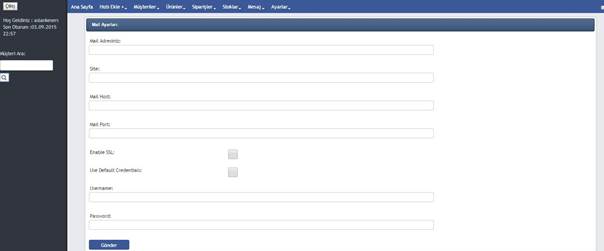
POP3 ayarları ekranı sistemden mail atabilmek için
ayarların yapılması gereken ekrandır.
4.2. Yönetim Paneli Arayüzü
4.2.1. Login
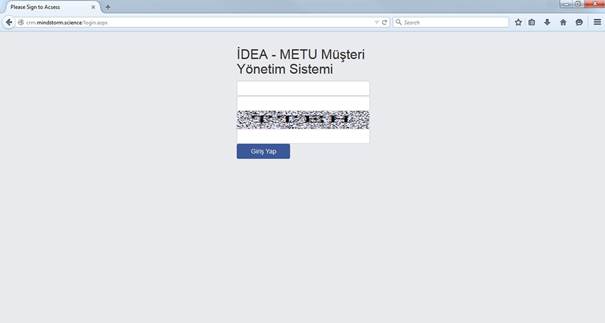
CRM uygulaması kullanacak kişinin herhangi bir tarayıcı
vasıtası ile http://crm.mindstorm.science/login.aspx adresine girerek
yukarıdaki login ekranı karşısına gelecektir. Bu ekran da kullanıcı KULLANICI
ADI ve ŞİFRE sini girerek, kullanıcı yetkilendirmesine göre kullanıcı
anasayfasına yönlendirilecek.
4.2.2. Anasayfa
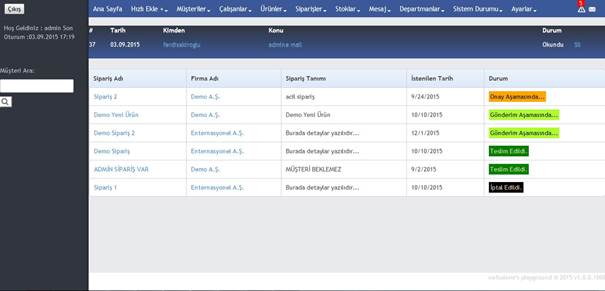
Bu ekranda kullanıcı Admin oturumu açmıştır ve kullanıcıya Müşteri
Ürün Sipariş Stok Çalışan Departmanlar gibi işlevsel butonlarla
karşılanacaktır. Kullanıcın yapmak istediği işlevi butonlar vasıtası ile
işlevleri yönetebilir.
4.2.3.
Hızlı Ekle
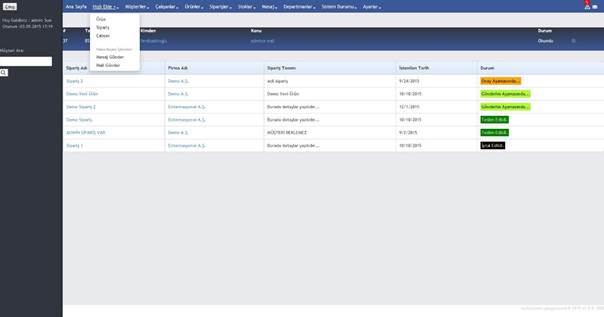
Hızlı Ekle panelinde kullanıcıya ürün sipariş ve
çalışan ekleme veya mesaj ve mail gönderme seçenekleri sunar.
4.2.4.
Müşteri Paneli
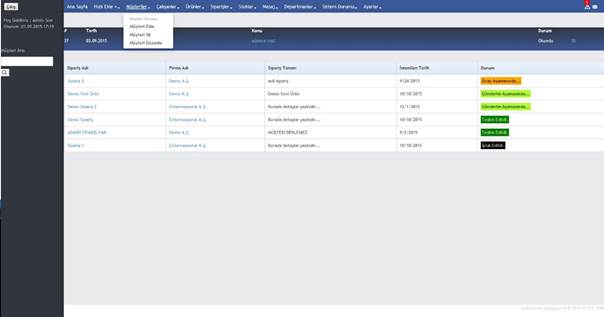
Müşteri Panelinde müşteri ekleyebilir, müşteri silebilir yada müşteri
bilgilerini düzenleyebilir.
4.2.5.
Müşteri Ekle
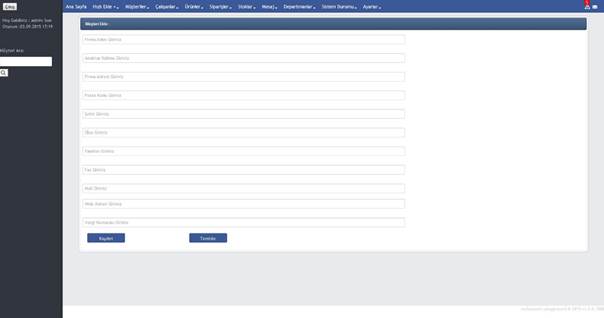
Müşteri Ekle butonu vasıtası ile sisteme müşteri
detaylarını girerek yeni bir müşteri oluşturabilir.
4.2.6.
Müşteri Sil
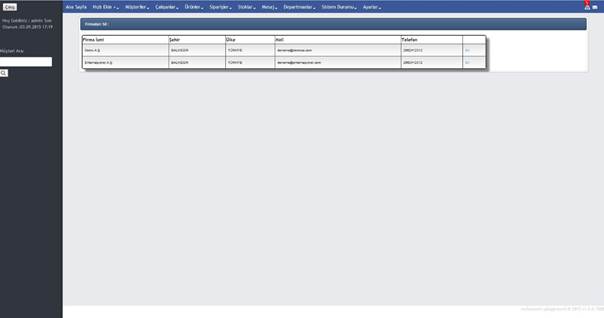
Müşteri
Sil işlevi sayesinde sistemden müşteri datalarını silebilir.
4.2.7.
Müşteri Düzenle
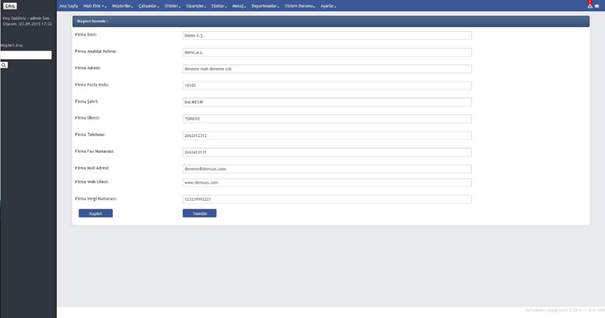
Müşteri Düzenle işlevinde çalışanlar müşterilerin
bilgilerini güncelleyebilir.
4.2.8.
Ürün Paneli
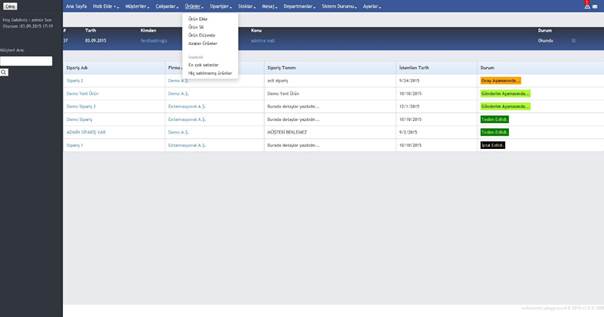
Ürün Panelinde ürün ekleyebilir, ürün silebilir yada ürün bilgilerini
düzenleyebilir.
4.2.9.
Ürün Ekle
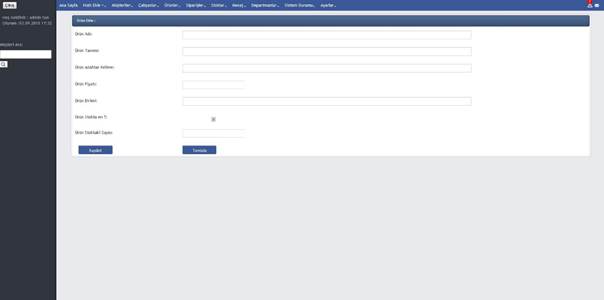
Ürün Ekle işlevinde kullanıcı sisteme yeni bir ürünü
bilgileri ve stoklarıyla beraber ekleyebilir.
4.2.10.
Ürün sil
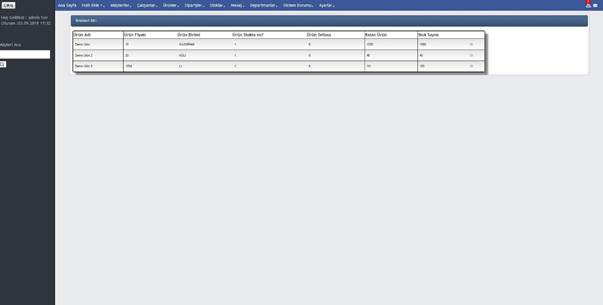
Yönetici sistemden ürünü ve bilgilerini silebilir.
4.2.11.
Ürün Düzenle
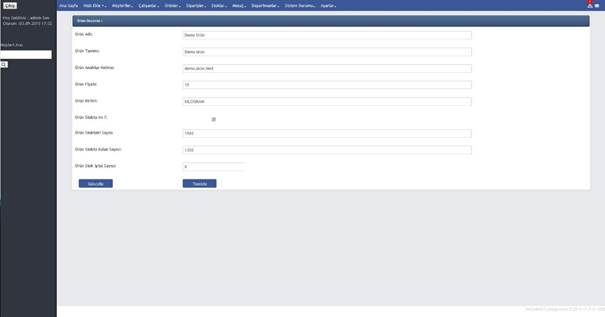
Kullanıcı sistemden ürün ismini detaylarını stok
miktarını değiştirebilir.
4.2.12.
Azalan Ürün
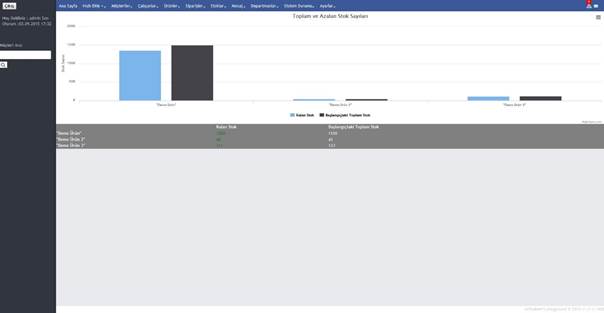
Azalan Ürünler ekranında kullanıcıya bilgilendirme
amaçlı, stoklar hakkında bilgi verir. Ürünlerin ilk sisteme giriş anındaki stok
miktarı ve mevcuttaki stoktaki miktarını karşılaştırma imkanı sunar.
4.2.13.
En Çok Satan Ürünler
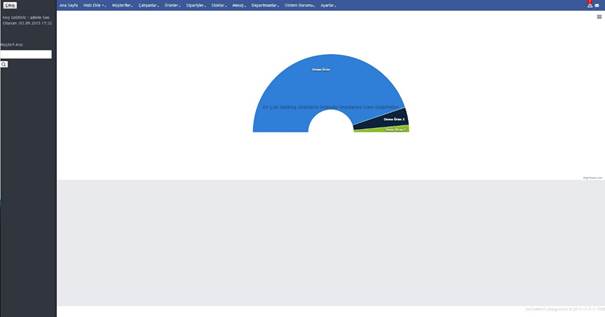
En çok Satanlar ekranında ürünler içinde en çok satılan
ürünü bilgilendirme amaçlı grafikte gösterir.
4.2.14.
Satılmamış Ürünler
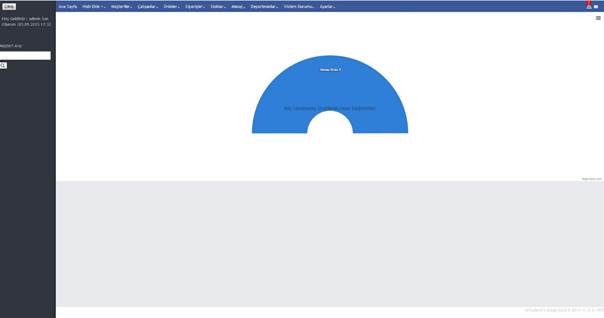
Ürünün
stok miktarında hiçbir hareket olmamış yada
sipariş oluşturulmamış ürünü gösterir.
4.2.15.
Sipariş Paneli
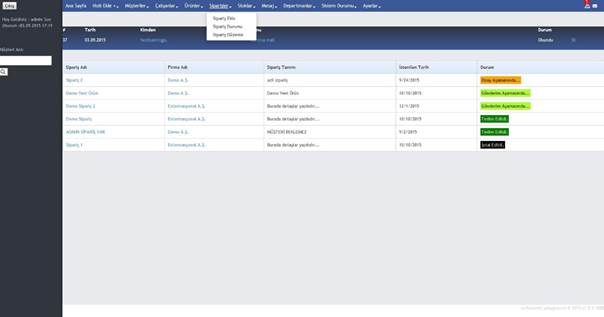
Sipariş paneli kullanıcıya sipariş ekleme, düzenleme,
silme ve durumu hakkında kullanıcıya işlevsellikler sunar.
4.2.16.
Sipariş Ekle
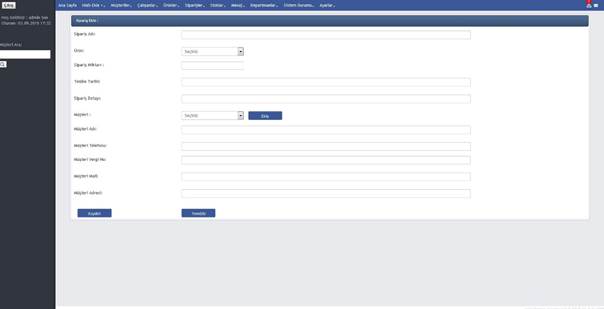
Sipariş Ekle işlevi sayesinde sisteme yeni bir sipariş
girişi yapılabilir.
4.2.17.
Sipariş Durumu
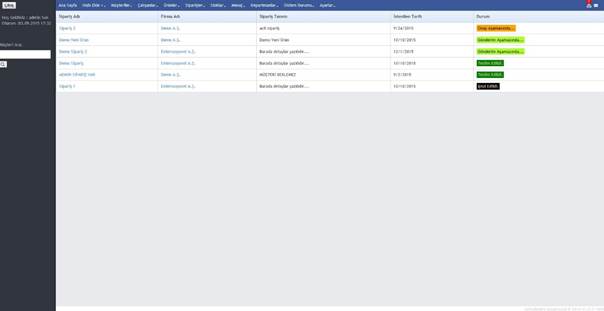
Sipariş Durumu ekranı kullanıcıya siparişlerin hangi
aşama da olduğunu gösterir.
4.2.18.
Sipariş Durumu Güncelleme

Sipariş Durum ekranında herhangi bir sipariş detaylarını
ilerleyişini kontrol etmek için siparişin üzerine tıklanır. Gelen ekranda
siparişi durumunu ilerletebilir, iptal edebilir, geri alabilir ya da silebilir
4.2.19.
Sipariş Düzenle
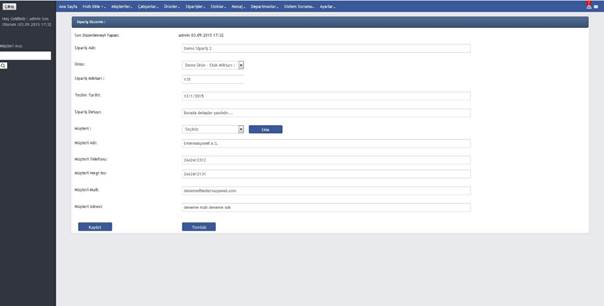
Sipariş düzenle ekranı sayesinde sistemdeki sipariş
güncellenebilir.
4.2.20.
Mesaj Paneli
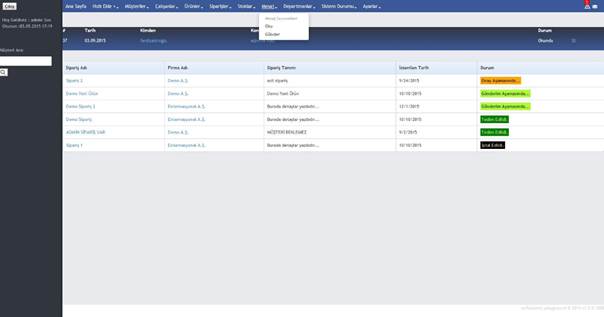
Mesaj Panelinde mesaj okuyabilir ya da gönderebilirsiniz
4.2.21.
Mesaj Oku
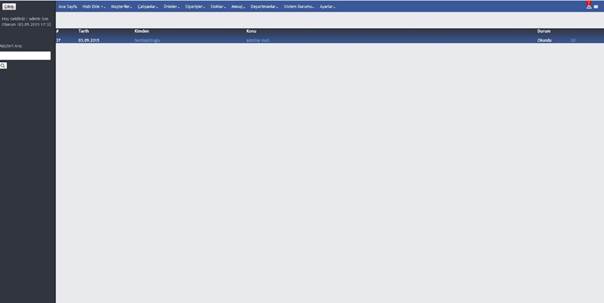
Mesaj Oku ekranı kullanıcıya gönderilen mesajları
gösterir. Buradaki mesajların üzerine tıklayarak içeriğini inceleyebilir.
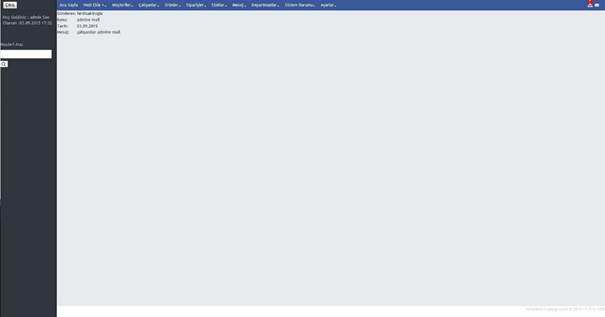
Mesajın içeriği ekranında mesajın ne zaman kimden ve
mesajın içeriğini gösterir.
4.2.22.
Mesaj Gönder
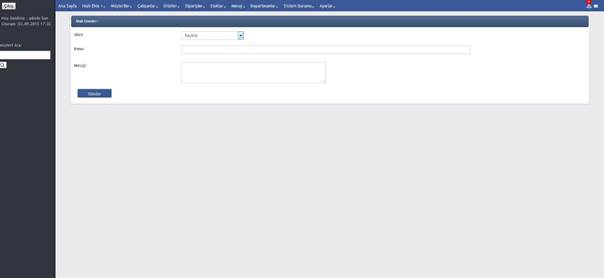
Mesaj gönder butonu sayesinde sistemdeki kullanıcılara
mesaj atabilir.
4.2.23.
Departmanlar
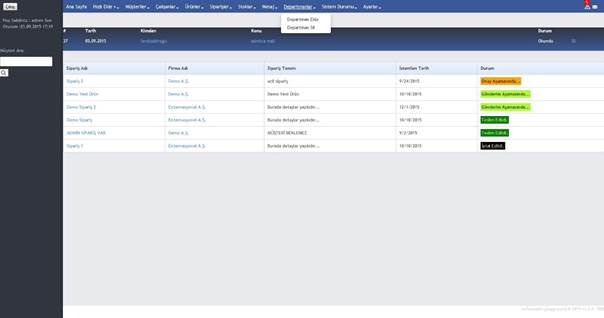
Departmanlar panelinde sisteme yeni bir departman
ekleyebilir yada silebilir.
4.2.24.
Departman Ekle

Departman Ekle ekranında kullanıcı sisteme yeni bir
departman ekleyebilir.
4.2.25.
Departman Sil
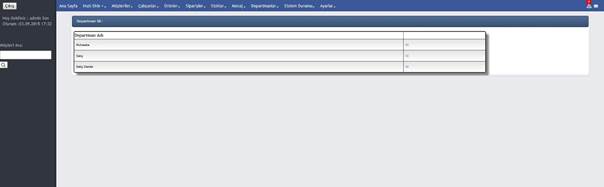
Departman Sil işlevi ile sistemden mevcut sistemi
silebilir.
4.2.26.
Sistem Durumu
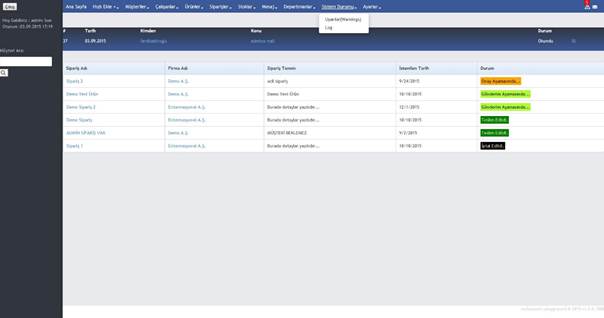
Sistem Durumu ekranında uyarılar ve loglar mevcuttur.
4.2.27.
Uyarılar
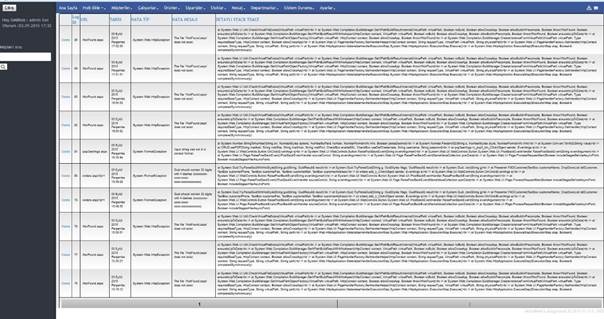
Uyarılar ekranında sistemde ki uyarıları tablo şeklinde
gösterir.
4.2.28.
Log
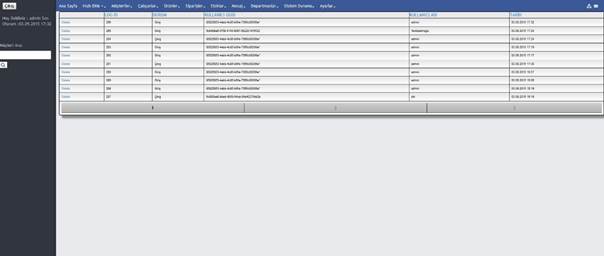
Loglar ekranında kullanıcı girişlerini ve detaylarını
gösterir.
4.2.29.
Pop3 Ayarları
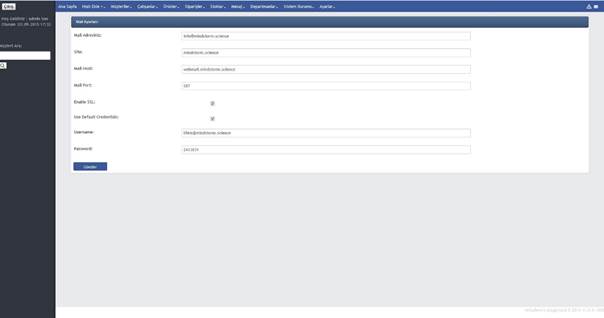
POP3 ayarları ekranı sistemden mail atabilmek için
ayarların yapılması gereken ekrandır.
5. Kullanıcı Klavuzu
CRM
Kullanıcı klavuzuna bu bağlantıya tıklayarak ulaşabilirsiniz.